Página inicial > Rede > Definições de rede sem fios > Utilizar a rede sem fios > Configurar o equipamento para uma rede sem fios utilizando o método de PIN do Wi-Fi Protected Setup™ (WPS)
Configurar o equipamento para uma rede sem fios utilizando o método de PIN do Wi-Fi Protected Setup™ (WPS)
- NOTA
-
(MFC-L6910DN/MFC-L6915DN/MFC-EX910)
A ligação de rede sem fios pode ser utilizada apenas quando o Módulo Wireless opcional está instalado.
Se o router/ponto de acesso de rede local sem fios suportar WPS, pode utilizar o método PIN (Personal Identification Number, número de identificação pessoal) para configurar as definições de rede sem fios.
O Método de PIN é um dos métodos de ligação desenvolvidos pela Wi-Fi Alliance®. Ao introduzir um PIN criado por um inscrito (o seu equipamento) no agente de registo (um equipamento que gere a rede local sem fios), pode configurar a rede sem fios e as definições de segurança. Para mais informações sobre como aceder ao modo WPS, consulte as instruções fornecidas com o router/ponto de acesso sem fios.
- Tipo A
- Ligação quando o ponto de acesso/router de LAN sem fios (1) atua também como o agente de registo:
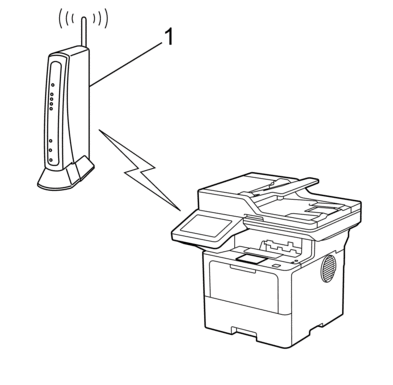
- Tipo B
- Ligação quando outro dispositivo (2), como um computador, é utilizado como o agente de registo:
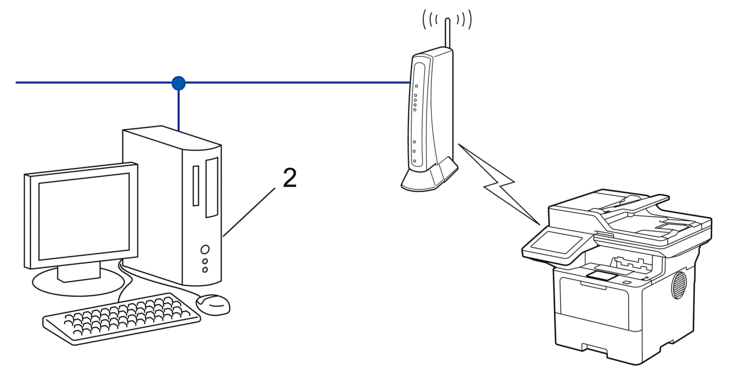
- Prima
 .
.  Se o seu equipamento apresentar o menu [Defin. todas] no ecrã inicial, ignore o menu [Definiç.].
Se o seu equipamento apresentar o menu [Defin. todas] no ecrã inicial, ignore o menu [Definiç.]. - Quando aparecer [Ativar WLAN?], prima [Sim].Esta ação iniciará o assistente de configuração sem fios. Para cancelar, prima [Não].
- O LCD apresenta um PIN de oito dígitos e o equipamento começa a procurar um router/ponto de acesso de rede local sem fios.
- Utilizando um computador ligado à rede, introduza o endereço IP do equipamento que está a utilizar como agente de registo na barra de endereços do browser (por exemplo: http://192.168.1.2).
- Avance para a página de definições WPS, introduza o PIN e siga as instruções que aparecem no ecrã.

- Normalmente, o Registrar é o router/ponto de acesso de rede local sem fios.
- A página de definições pode variar consoante a marca do ponto de acesso/router LAN sem fios. Para mais informações, consulte as instruções fornecidas com o seu router/ponto de acesso de rede local sem fios
- Execute uma das seguintes ações:
- Windows 11
Clique em . No grupo Hardware e Som, clique em Adicionar um dispositivo.
- Windows 10
Clique em . No grupo Hardware e Som, clique em Adicionar um dispositivo.

- Para utilizar um computador com Windows 10 ou Windows 11 como Agente de Registo, tem de registá-lo antecipadamente na rede. Para mais informações, consulte as instruções fornecidas com o seu router/ponto de acesso de rede local sem fios
- Se utilizar o Windows 10 ou Windows 11 como agente de registo, pode instalar o controlador da impressora após a configuração sem fios seguindo as instruções apresentadas no ecrã. Para instalar o controlador e o software necessários para utilizar o equipamento, consulte a página Transferências do seu modelo em support.brother.com/downloads.
- Selecione o seu equipamento e clique em Seguinte.
- Introduza o PIN apresentado no LCD do equipamento e clique em Seguinte.
- Clique em Fechar.
 .
. Concluiu a configuração da rede sem fios. Para instalar os controladores ou a aplicação necessários para utilizar o equipamento, consulte a página Transferências do seu modelo em support.brother.com/downloads.





